

Escrito por Gina Barrow, Última actualización: 18 de agosto de 2021
Considérelo el día del juicio final cuando su computadora portátil finalmente se rindió junto con sus datos que ni siquiera estaban protegidos y respaldados. ¿Todavía hay alguna forma de recuperarlos? A menudo, estamos seguros de que nuestros dispositivos pueden cumplir con su trabajo para siempre sin comprender completamente que la tecnología a veces falla.
Sigue siendo una buena práctica crear un plan de copias de seguridad, especialmente para sus archivos. Afortunadamente, hay formas de hCómo recuperar archivos de un disco duro que no arranca, y esto es lo que presentaremos en este artículo. Si está atrapado en esta situación, es mejor tomar algunas notas o más bien seguir nuestras guías recomendadas.
Parte 1. ¿Qué debe hacer cuando su computadora no se enciende?Parte 2. Cómo recuperar archivos de un disco duro que no arranca de forma rápida y segura Parte 3. Conclusión
La lista de disco duro es el compartimento principal que alberga todos los datos importantes de su computadora. Estos datos pueden ser cualquier cosa, desde un archivo de texto hasta las fotos de su viaje a Bali, documentos de trabajo y más. Y debido a que su disco duro juega un papel fundamental, debe y debe estar siempre funcionando en buenas condiciones. Pero cuando no arranca, algo anda mal con el sistema operativo.
Hay varias razones por las que su disco duro no pudo arrancar. Puede ser cualquiera de los siguientes:
Al estar familiarizado con estas posibles causas anteriores, también debe tener en cuenta que muchos discos duros tienen herramientas de monitoreo de desempeño integradas. La herramienta generalmente verifica si se excede o no el umbral de valor del disco duro. Puede ejecutar comprobaciones del disco duro en el BIOS, que está libre de cualquier interferencia basada en el sistema operativo siempre que esté utilizando una placa base moderna o mejorada.
Cuando vea el mensaje de error de que algo no está bien con su disco duro o que no arranca en absoluto, extraiga el disco duro de inmediato y prepárese para de recuperación de datos.
La forma más rápida y segura de cómo recuperar archivos de un disco duro que no arranca es utilizar un software de recuperación profesional. Recuperación de datos FoneDog proporciona una recuperación segura de archivos importantes como documentos, fotos, correos electrónicos, videos y más.
Puede restaurar archivos de diferentes dispositivos, incluidos discos duros, unidades flash, tarjetas de memoria, papelera de reciclaje, Windows 10/8/7 / XP y Mac.
Descargar gratis Descargar gratis
Recuperación de datos FoneDog ofrece los siguientes beneficios:
Algunas cosas primero antes de dirigirse y comenzar el proceso de recuperación. Necesita tener lo siguiente listo:
Cuando se configuran estas cosas, lo siguiente que debe hacer es quitar el disco duro que no arranca. Si está trabajando con una computadora, debe verificar cuidadosamente dónde ubicar la unidad y cómo sacarla de su caja.
Si está trabajando con una computadora portátil, tómese un momento para investigar cómo puede encontrar y quitar el disco duro. Intente consultar al fabricante de su computadora portátil para obtener una guía más precisa sobre cómo quitar el disco duro.
En una computadora que funcione, descargue e instale Recuperación de datos FoneDog software. También puede seguir estos pasos:
Paso 1. Conecte su disco duro a la computadora en funcionamiento
Para comenzar el proceso de recuperación, debe conectar el disco duro que no arrancará en la computadora en funcionamiento. Puede utilizar una caja de disco duro externa o un conector de cable simple.
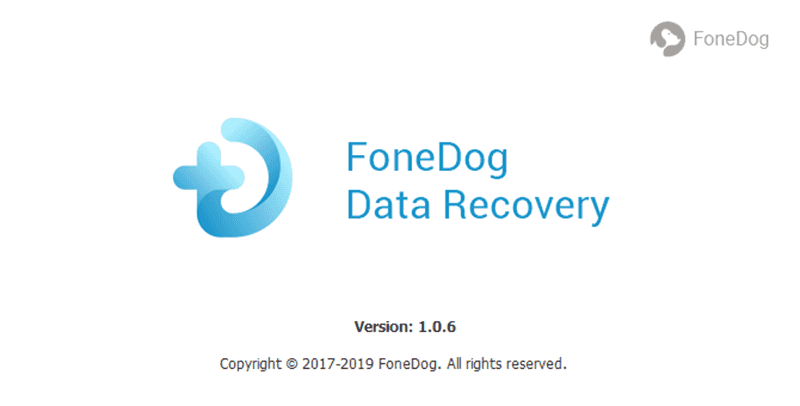
Paso 2. Inicie FoneDog Data Recovery y seleccione la ubicación de almacenamiento
Ejecute el software en su computadora y verifique si se detecta el dispositivo que no arranca. Haga clic en la ubicación de almacenamiento para iniciar el escaneo de datos. Podría estar en unidades externas.
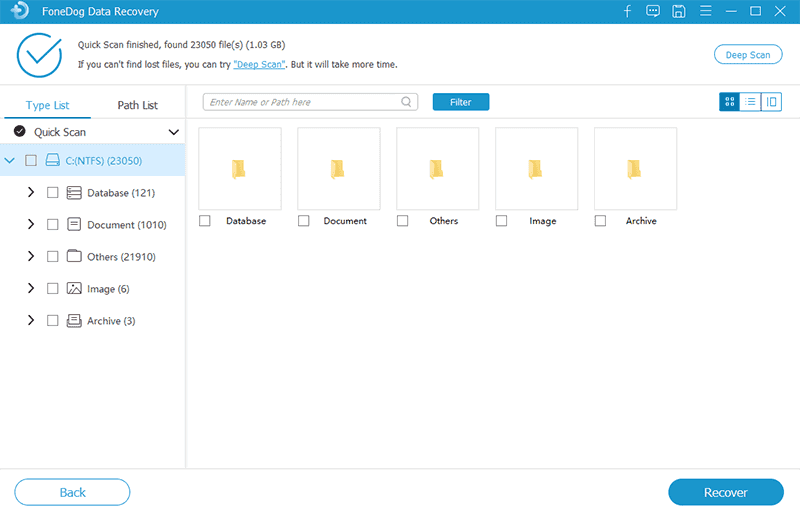
Paso 3. Buscar datos
La siguiente opción es elegir entre las Búsqueda y Profundo modos de escaneo para recuperar archivos de un disco duro que no funcionan. El escaneo profundo puede llevar un tiempo, ya que revisará a fondo todos los archivos almacenados en la unidad.

Paso 4. Vista previa y recuperación
Se muestra una vista previa del archivo en la pantalla una vez finalizado el escaneo. Puede optar por revisar cada categoría de archivo para asegurarse de que todo esté intacto. Una vez que haya terminado, busque un destino de carpeta en su computadora para guardar los archivos temporalmente.
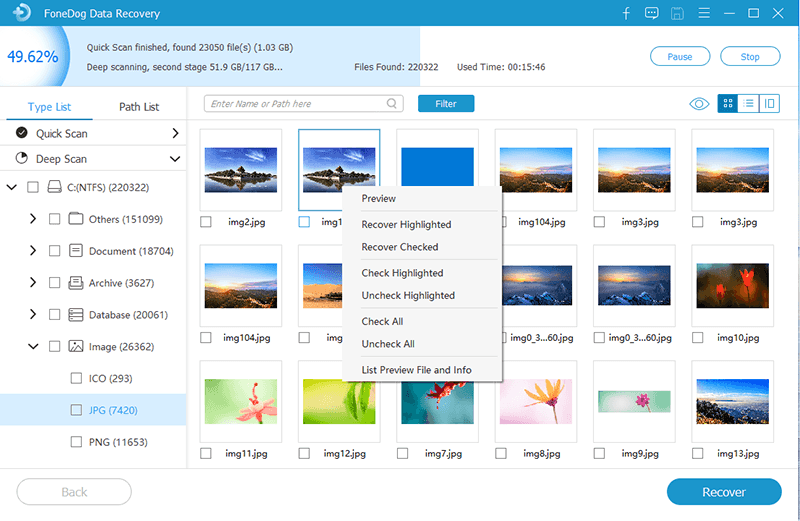
La gente también LeerCómo recuperar datos del disco duro interno bloqueadoFormas 4: Cómo recuperar datos del disco duro Macbook Pro
El proceso en cómo recuperar archivos de un disco duro que no arranca Puede ser intimidante al principio, pero a medida que avanza, parece fácil en absoluto. Solo necesita la presencia de ánimo y una poderosa herramienta de recuperación.
Recuperación de datos FoneDog El software tiene todas las funciones necesarias para recuperar archivos importantes de diferentes dispositivos y en diversas condiciones y situaciones. Solo necesita tenerlo a mano en su computadora porque nunca sabrá cuándo necesita la recuperación de datos.
Mucho más, también debe considerar hacer una copia de seguridad oportuna y monitorear el rendimiento general de la salud de su disco duro para evitar inconvenientes.
Comentario
Comentario
Recuperación de datos FoneDog
La recuperación de datos de fonedog proporciona fotos borradas, video, audio, correo electrónico, etc. para Windows, Mac, disco duro, tarjeta de memoria, memoria flash, etc.De vuelta.
descarga gratuita descarga gratuitaHistorias de personas
/
InteresanteOPACO
/
SIMPLEDificil
Gracias. Aquí tienes tu elección:
Excellent
Comentarios: 4.4 / 5 (Basado en: 101 El número de comentarios)